Travailler sans ligne directrice
Si vous souhaitez travailler sans ligne directrice, vous devez vous assurer que la case Travailler avec une ligne directrice de l'onglet Insertion d'élément de la fenêtre Paramètres des Tuyauteries+Process est décochée.
Indiquez d'abord si l'élément doit être inséré en tant qu'élément principal ou secondaire. Si vous insérez l'élément en tant qu'élément secondaire, HiCAD l'attribue à l'élément supérieur actif.
Sélectionnez le type de représentation requis et le répertoire d'éléments approprié.
Si vous ne souhaitez pas insérer l'élément sur la surface de jonction d'un élément existant, vous pouvez définir l'orientation de votre choix en définissant un système de coordonnées local.
Insérer un élément sur la scène
- Sélectionnez le type d'élément requis dans la fenêtre de sélection.
-
Spécifiez le critère de recherche dans la liste des caractéristiques et affichez la liste de résultats appropriée.
-
Sélectionnez un élément dans la liste.
-
Vous accédez au menu contextuel par un clic droit vous permettant de sélectionner un point de référence pour la jonction avec la surface correspondante.
-
Avec Point d'insertion sur la scène (BDS = sélection suppl.), vous pouvez cliquer sur le point de jonction souhaité avec l'option de point J par l'intermédiaire de l'auto-pilote. L'élément est transformé en conséquence lors de l'insertion.
Vous pouvez également appuyer sur le bouton droit de la souris : sélectionner le point d'insertion sur la scène et spécifier le point requis. HiCAD transforme l'élément de manière à ce que la SC de l'élément corresponde au système de coordonnées.
- Après avoir inséré l'élément, la fenêtre de dialogue Angle de rotation s'affiche. Faites pivoter l'élément dans la direction souhaitée. Le vecteur de la surface de jonction a été défini comme axe de rotation.
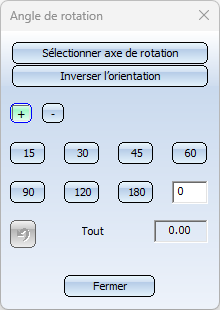
Sélectionner axe de rotation
Si vous souhaitez utiliser un autre axe de rotation, cliquez sur le bouton Sélectionner axe de rotation et choisissez le nouvel axe de rotation sur la scène. L'aperçu sera alors corrigé en conséquence.
 ,
, 
Détermine si la valeur de l'angle spécifiée ultérieurement sera positive ou négative.
 ....
....
Sélection d'une valeur par défaut pour l'angle de rotation. Veuillez noter que le signe + ou - sélectionné précédemment (voir ci-dessus) s'applique également ici !

Vous pouvez saisir ici un angle de rotation arbitraire. Confirmez avec OK.
Tout
Valeur totale des angles saisis (addition).

Reprend la rotation autour du dernier axe de rotation sélectionné. Si l'angle de rotation était de 0°, le dernier changement d'axe de rotation sera repris.
Fermer
Met fin à la fonction.
OK
Applique la rotation en fonction de la valeur saisie manuellement. Ce bouton n'est visible que si vous avez saisi une valeur pour l'angle de rotation dans le champ de saisie.
- Vous avez la possibilité d'annuler le menu Angle de rotation avec Fermer. Vous pouvez ensuite sélectionner Oui pour insérer une autre copie du même élément, ou sélectionner Non pour insérer un autre élément, ou Annuler pour quitter complètement la fonction.

Composants (T+P) • Sélection d'élément - Base de données ou Catalogue (T+P)
